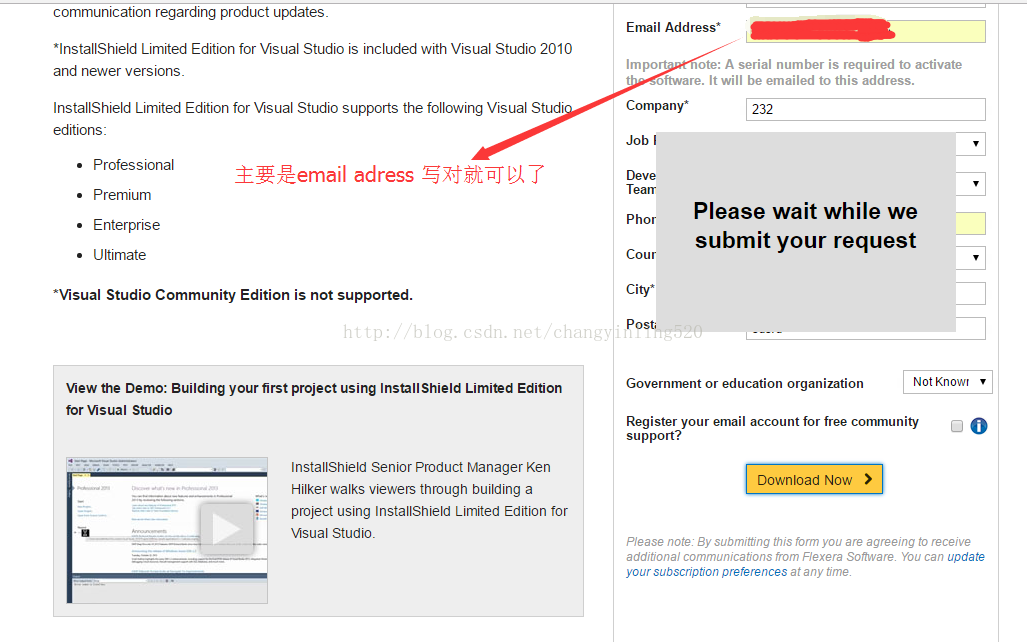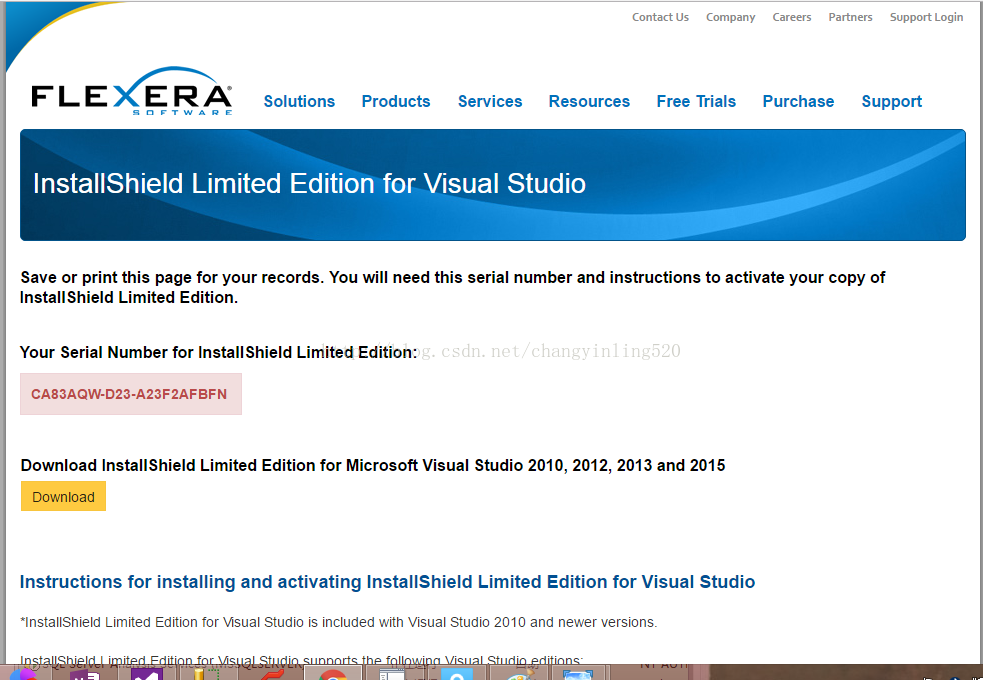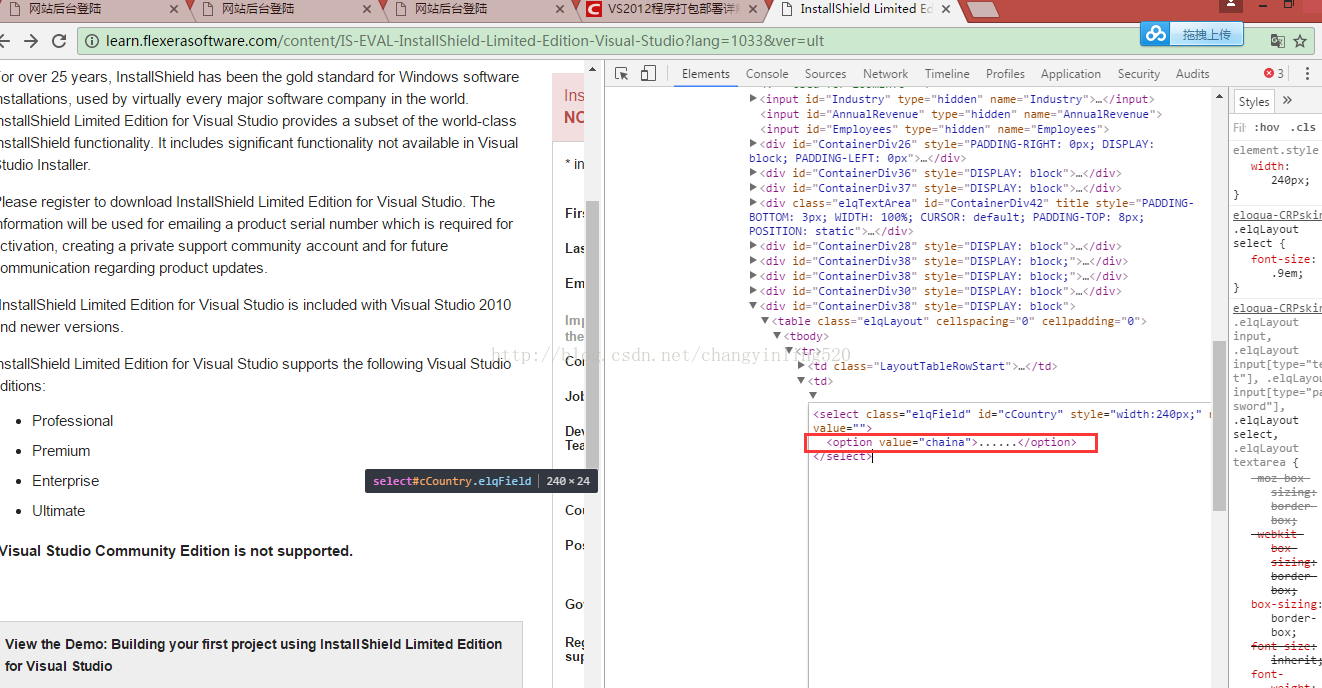【前言】
将近半年的完成的机房合作项目重新着手,感觉有点手生。在昨天打包部署的过程中还是遇到了一些问题,由于vs自带了打包的插件,所以就找教程准备下载一下,结果却发现了InstallShield2015LimitedEdition下载网页无论如何也是刷新不出来,就是刷新了出来,country也是无法显示........上网查询了相关的知识,总结了两种方法,供大家参考!
1.首先介绍问题的环境:
在需要打包的解决方案下右击>新建项目>选择其他项目类型>安装与部署>点击InstallShield2015LimitedEdition project
我这里遇到的主要的问题是:没有安装,需要联网进行下载插件的问题。之后点击尚未安装的灰色图标之后会跳转到如下的页面:选择setup2:goto download website。
之后出现如下的页面:但是country无法显示出来。
解决的方案:
1.FQ:
我想起来这种方法,主要是我发现所有网站的信息都是全英文版的,可能需要FQ才能够访问,所以只需要用谷歌浏览器访问外国服务器就可以解决了,我的方案是:替换了谷歌浏览器的host,可以访问外网,当然也可以使用其他的FQ的软件,符合你的习惯就好。替换最新的host,可以访问:https://laod.cn/hosts/2016-google-hosts.html。之后我访问缘来的注册页面之后country可以点击,但是没有china的选择,不过你只要随便选择一个,只要邮箱填对即可,
随后就可以在你的邮箱中收到一封激活的邮件页面也会跳转到相关的下载和激活页面。你可以选择在页面下载,复制激活码,然后等待安装中的激活;也可以进入邮箱选择download!
2.没有FQ,改变页面的代码:
在页面的country选项下右击选择==》检查之后出现如下界面:
然后选择阴影部分的代码右击选择==Edit as Html
当点击eidt as html之后再出现的div中写入<option value="China">...</option>
之后页面就会在country的text框中显示“....”;
之后填上咱们的email adress,虽然会报错,但是邮箱中依然会显示我们的激活的邮件。
3.福利来啦,点击下面链接,可以选择下载支持vs2012到2015的程序打包部署工具;
链接:https://pan.baidu.com/s/1lHvu4B_ZxYgBbITG4BJhUg
密码:g4tm
【总结】
一切源于探索,希望可以帮助到你,如果你觉得有帮助,请点赞啊!感谢您的时间!